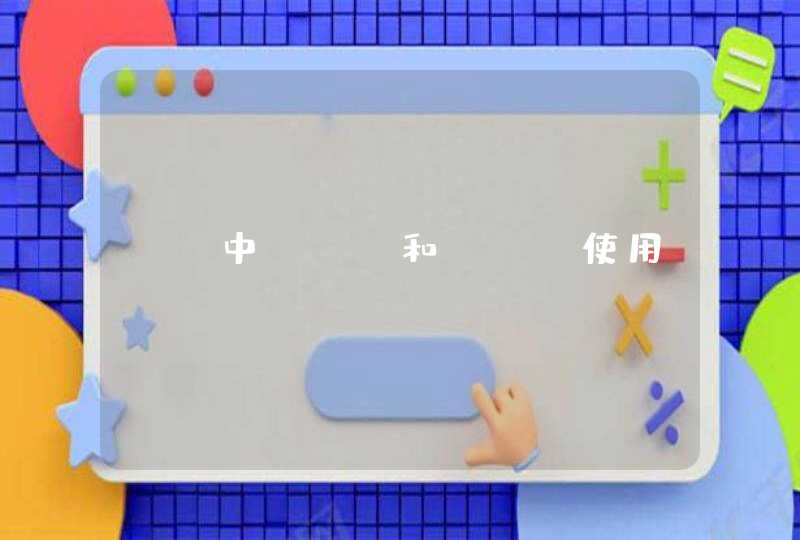1、将身份证的一面放入到扫描仪或者带有扫描功能的打印机盖板下面。2、点击连接该扫描仪的电脑左下角开始,选择设备和打印机。3、在打开的设备界面中选中该扫描仪或者打印机,右键选择开始扫描。4、在出现的对话框中点击扫描按钮。5、等待扫描进度完成。6、当扫描进度完成以后在出现的对话框中点击导入按钮。7、此时可以看到自动打开的文件夹已经保存了该身份证反面的图片。8、再将身份证的另外一面放置在扫描仪的盖板下面。
以Win10系统为例,具体操作如下:1、首先,需要有一台扫描仪或者带扫描功能的打印机,将其和电脑连接起来;
2、然后,将身份证件放在扫描仪中,盖好盖子;
3、接着打开“控制面板”,点击“查看设备和打印机”;
4、右键点击连接好的打印机,点击“Microsoft扫描仪和照相机导向”并点击“确定”;
5、最后,等待扫描文件显示出来,保存即可。
如果没有扫描仪,可以在手机上下载扫描全能王等第三方软件,用手机拍照制作出扫描件;或者也可以将证件放在一张白纸上,用手机拍照,上传到电脑上,将多余的部分截图,然后把截图粘贴在Word里,同时调整合适的图片位置和拉动调节大小,最后保存制作好的文件,用的时候直接打印就行了。